افزایش حافظه تصویری بر روی لپ تاپ
هر لپ تاپ یک کارت گرافیک یکپارچه دارد، در مدل های گران تر تراشه گرافیکی گسسته وجود دارد. کاربرانی که دچار مشکل در اجرای بازی ها یا برنامه های درخواست شده اند اغلب تعجب می کنند: "چگونه حافظه کارت گرافیک را افزایش دهیم". در چنین شرایطی، تنها یک روش برای هر نوع GPU وجود دارد، بطور کامل آنها را تجزیه و تحلیل کنیم.
همچنین ببینید: این دستگاه یک کارت گرافیک مدرن است
محتوا
ما حافظه تصویری را بر روی لپ تاپ افزایش می دهیم
افزایش مقدار حافظه کارت گرافیک با تغییر پارامترها در بایوس یا استفاده از نرم افزار خاص انجام می شود. برای دو نوع GPU، راهی برای تغییر پارامترهای لازم وجود دارد. شما فقط باید نوع خود را انتخاب کنید و دستورالعمل ها را دنبال کنید.
روش 1: کارت گرافیک مجتمع
یک کارت گرافیک یکپارچه با هر لپ تاپ مجهز است. این تراشه در پردازنده جاسازی شده است و معمولا کاملا ضعیف است و برای اجرای برنامه های پیچیده و بازی مناسب نیست. توصیه میکنیم مقاله ما را در لینک زیر مطالعه کنید تا همه اطلاعات لازم را درباره چیپ گرافیکی یکپارچه بدست آورید.
جزئیات بیشتر: کارت ویدئویی یکپارچه چیست؟
افزایش حافظه این نوع GPU به شرح زیر است:
- تمام اقدامات بعدی در بایوس انجام می شود، بنابراین اولین گام این است که به آن بروید. این فرایند به سادگی در یکی از راه های ممکن انجام می شود. در مورد مقاله دیگر در مورد آنها بخوانید.
- در منوی باز شده، به بخش «ویژگی های پیشرفته چیپ ست» بروید . سازندگان مختلف نام این بخش ممکن است متفاوت باشد.
- پارامتر "AGP Aperture Size" را انتخاب کرده و مقدار آن را به حداکثر تغییر دهید.
- در سایر نسخه های BIOS، این تنظیم متفاوت است، اغلب "DUMT / FIXED Size Memory" است .
جزئیات بیشتر: نحوه ورود به BIOS بر روی کامپیوتر
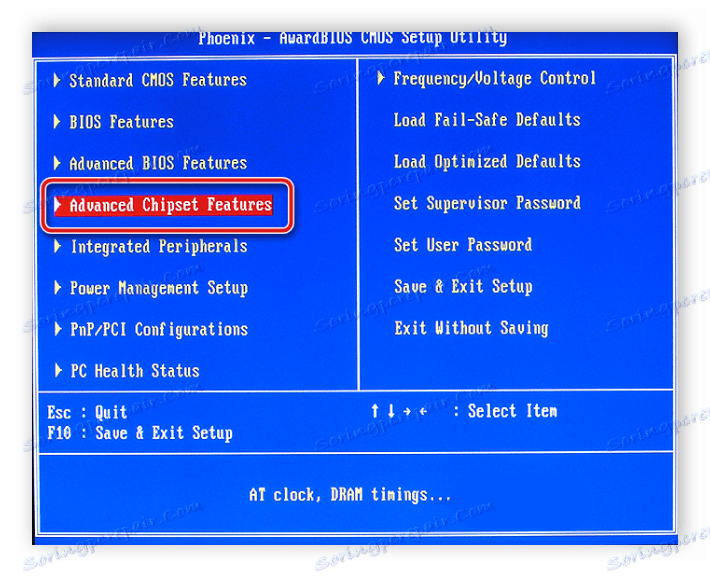
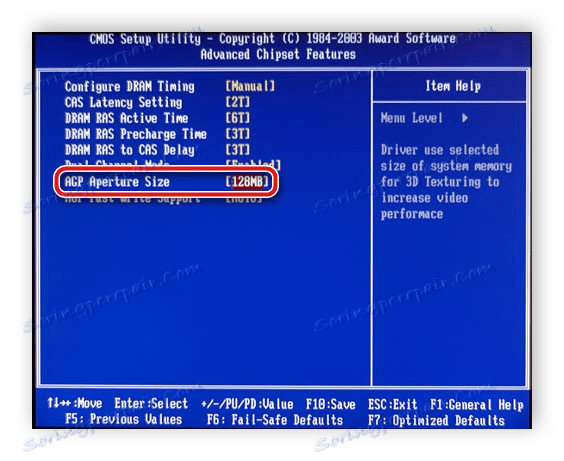
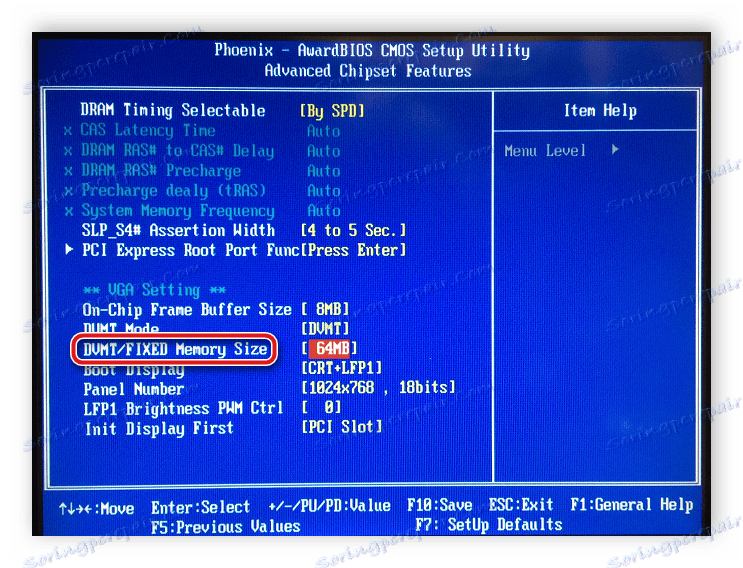
این فقط برای ذخیره تنظیمات و راه اندازی مجدد کامپیوتر باقی می ماند. توصیه می کنیم توجه داشته باشید که اگر در هنگام افزایش شاخص ها نتیجه قابل توجهی ندیدید، می توانید با خیال راحت تنظیمات را به موارد استاندارد بازگردانید، این فقط عمر تراشه گرافیکی را طولانی تر می کند.
روش 2: کارت گرافیک گسسته
یک کارت گرافیک گسسته قابل جابجایی است و معمولا به اندازه کافی قدرتمند است تا بازی های پیچیده ای را به خوبی انجام دهد و با برنامه های درخواست شده کار کند. تمام جزئیات در مورد این نوع GPU را می توان در مقاله ما در لینک زیر یافت می شود.
جزئیات بیشتر: یک کارت گرافیک گسسته است
اورکلاک کردن این نوع GPU از طریق بایوس انجام نمی شود و تنها افزایش حافظه برای افزایش قابل ملاحظه ای کافی نیست. اورکلاک کارت از AMD و NVIDIA به علت تفاوت در نرم افزار و پیکربندی، به روش های مختلف اجرا می شود. سایر مقالات در وب سایت ما حاوی دستورالعمل های گام به گام برای اورکلاک کردن هستند. ما آنها را برای بررسی توصیه می کنیم.
جزئیات بیشتر:
اورکلاکینگ NVIDIA GeForce
اورکلاک AMD Radeon
به دقت زیر تمام دستورالعمل ها را دنبال کنید و شاخص ها را یک بار به مقدار بسیار زیاد افزایش ندهید، زیرا این اقدامات می تواند منجر به سقوط یا حتی خرابی دستگاه شود.
پس از اورکلاک کردن، GPU گرمای بیشتری را از خود نشان می دهد که می تواند باعث بروز بیش از حد و خاموش شدن اورژانس لپ تاپ شود. ما توصیه می کنیم سرعت چرخش کولرها را در هر راهی مناسب افزایش دهیم.
جزئیات بیشتر: سرعت چرخش کولر را در لپ تاپ افزایش دهید
افزایش حافظه تصویری در یک تراشه گرافیکی یکپارچه و گسسته آسان نیست، اما پس از اتمام تمام مراحل، بلافاصله نتیجه، افزایش عملکرد و افزایش سرعت دستگاه را مشاهده خواهید کرد. امیدوارم، دستورالعمل های ما به شما کمک کرد که اصل تغییر ارزش های حافظه تصویری را درک کنید.
همچنین ببینید:
عملکرد نوت بوک را در بازی ها افزایش دهید
ما کار کارت ویدیو را تسریع می کنیم
